(完整版)AntConc的详细使用说明
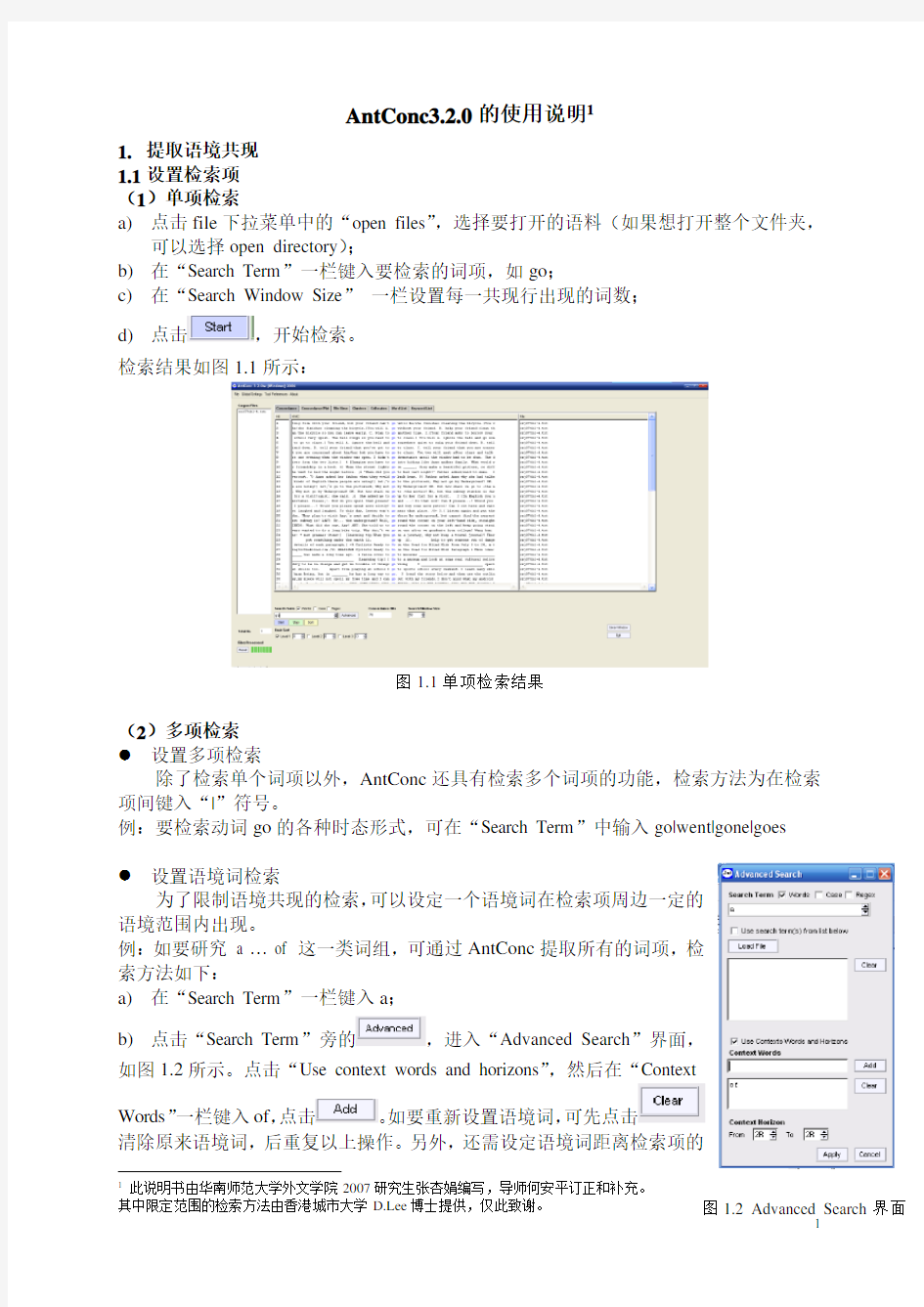
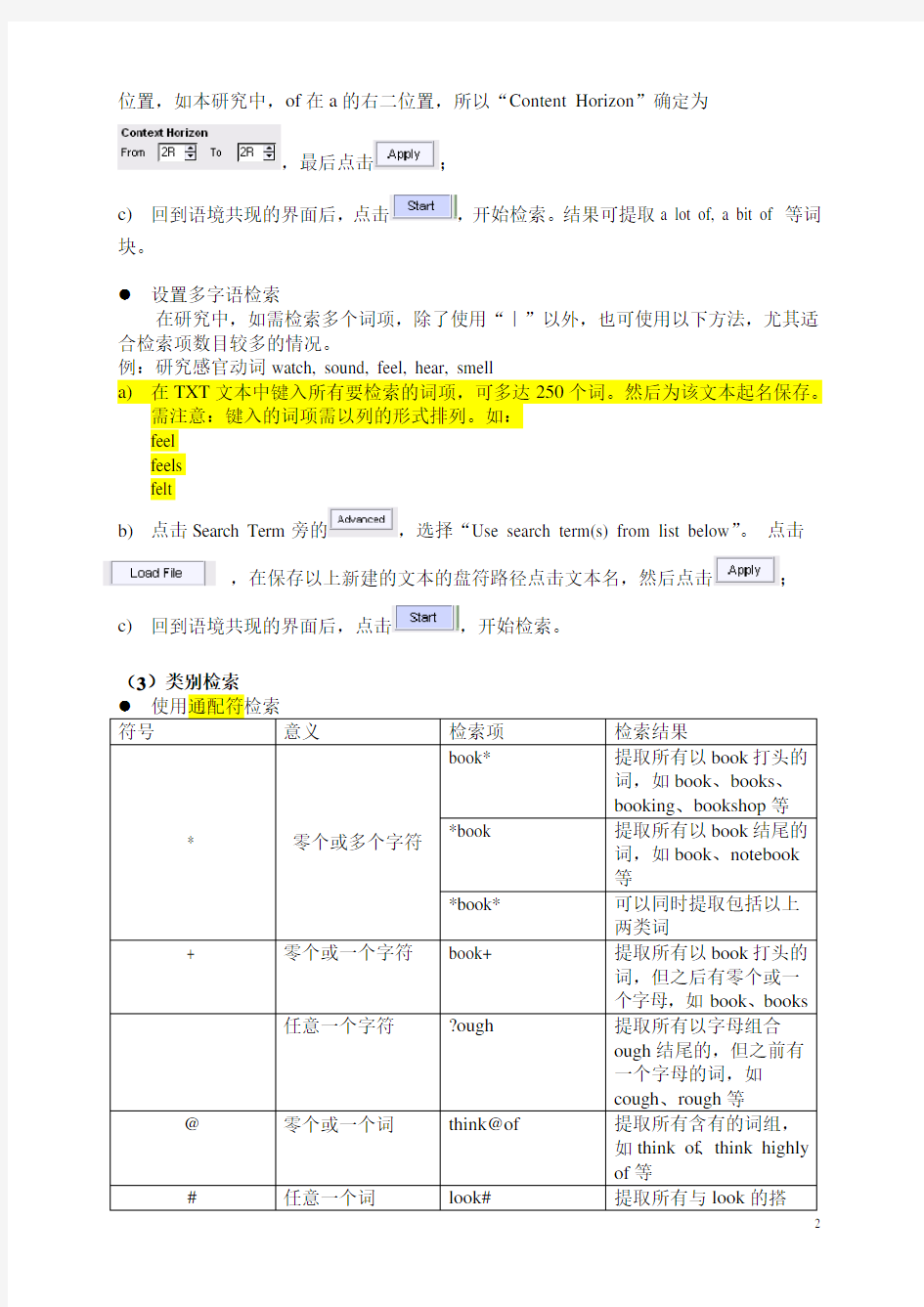
AntConc3.2.0的使用说明1
1.提取语境共现
1.1设置检索项
(1)单项检索
a)点击file下拉菜单中的“open files”,选择要打开的语料(如果想打开整个文件夹,
可以选择open directory);
b)在“Search Term”一栏键入要检索的词项,如go;
c)在“Search Window Size”一栏设置每一共现行出现的词数;
d)点击,开始检索。
检索结果如图1.1所示:
图1.1单项检索结果
(2)多项检索
●设置多项检索
除了检索单个词项以外,AntConc还具有检索多个词项的功能,检索方法为在检索项间键入“|”符号。
例:要检索动词go的各种时态形式,可在“Search Term”中输入go|went|gone|goes
●设置语境词检索
为了限制语境共现的检索,可以设定一个语境词在检索项周边一定的
语境范围内出现。
例:如要研究a … of 这一类词组,可通过AntConc提取所有的词项,检
索方法如下:
a)在“Search Term”一栏键入a;
b)点击“Search Term”旁的,进入“Advanced Search”界面,
如图1.2所示。点击“Use context words and horizons”,然后在“Context
Words”一栏键入of,点击。如要重新设置语境词,可先点击
清除原来语境词,后重复以上操作。另外,还需设定语境词距离检索项的
1此说明书由华南师范大学外文学院2007研究生张杏娟编写,导师何安平订正和补充。
其中限定范围的检索方法由香港城市大学D.Lee博士提供,仅此致谢。
位置,如本研究中,of在a的右二位置,所以“Content Horizon ”确定为
,最后点击;
c)回到语境共现的界面后,点击,开始检索。结果可提取a lot of, a bit of 等词块。
●设置多字语检索
在研究中,如需检索多个词项,除了使用“|”以外,也可使用以下方法,尤其适合检索项数目较多的情况。
例:研究感官动词watch, sound, feel, hear, smell
a)在TXT文本中键入所有要检索的词项,可多达250个词。然后为该文本起名保存。
需注意:键入的词项需以列的形式排列。如:
feel
feels
felt
b)点击Search Term旁的,选择“Use search term(s) from list below”。点击
,在保存以上新建的文本的盘符路径点击文本名,然后点击;
c)回到语境共现的界面后,点击,开始检索。
●使用通配符检索
符号意义检索项检索结果
* 零个或多个字符book* 提取所有以book打头的
词,如book、books、
booking、bookshop等*book 提取所有以book结尾的
词,如book、notebook
等
*book* 可以同时提取包括以上
两类词
+ 零个或一个字符book+ 提取所有以book打头的
词,但之后有零个或一
个字母,如book、books ?任意一个字符?ough 提取所有以字母组合
ough结尾的,但之前有
一个字母的词,如
cough、rough等
@ 零个或一个词think@of 提取所有含有的词组,
如think of、think highly
of等
# 任意一个词look# 提取所有与look的搭
配,如look after、look at
等
●附码检索
因研究需要,有些语料经过整理加工并附加上各种符号标记,称为“附码语料库”。
如附有词性标注的LOBTAG和附有错误类型标记的CLEC等。检索时只需键入某个标记符
号便可提取带附有该标码的所有词。
例:提取LOBTAG语料库中所有的名词,只需键入*_NN(NN为名词标码,关于其他
词性的详细标记,请参阅何安平,2004,《语料库语言学与英语教学》一书的附录113
页。
(4)在指定范围内检索
a) 在concordance的检索界面上选择"Regex" (regular expression),键入\[.*\] 为
检索项便可提取语料库中所有在起止符号“[”和“]”之间的所有文字内容,其他符号
照似类推。
b) 在concordance的检索界面上选择"Regex" (regular expression),键入
\[.*write.*\] 为检索项便可提取语料库中所有在起止符号“[”和“]”之内的“write”
的语境共现行,其他词项照似类推。键入的检索项计较大小写,但是可以用通配符*。
1.2分析检索结果
(1)观察频数、分布
●频数即该检索项出现的次数,可在“Concordance Hits”一栏中获得。
●点击,查看检索项在语料文本中的分布状况。
(2)凸显周边语境词
为了具体某个教学等目的,可通过凸显检索项周边的某些词
汇。方法是选择“Kwic Sort”,R1和L1分别代表检索项右方和
左方的第一个词,一次可设置三列凸现词,均按字母顺序排列。
检索结果如图1.3所示。如想使凸显内容的颜色一致,可通过设
置下拉菜单中的“Color Settings”改变颜色。另外,
图1.4 Tool Preferences下拉菜单界面若要凸显的部分不是一个词,而是单词中的字母,可选择下拉菜单中的“Concordance”选项中的“Sort by characters instead of words”,如图1.4所示。
图1.3凸显周边语境词检索结果
(3)提取搭配词表
通过点击主界面中的,可获得检索项的搭配词表,同时可以设置搭配词的位置、出现的最少次数与词表的排列方式。
例:观察look右一的搭配词
a)点击主界面中的;
b)在“Search Term”一栏键入look;
c)设置搭配词的位置,如;
d)点击,开始检索,检索结果如图1.5所示。
e)点击“Sort by Freq”可根据不同的需要设定搭配词表的排列方式,如按频数排,按
拼写字母排等等。
图1.5 提取搭配词表检索结果
(4)提取搭配短语
另外,也可以使用这一工
具来提取搭配词块,且可设置检索项在
词块中的位置。
例:检索以ask开头的搭配词块
a)点击主界面中的;
b)在“Search Term”一栏键入ask;
c)设置检索项的位置,如选择“On the
left”;
d)设置搭配词块的长度,如
Min.Size:3, Max.Size:3;
e)点击,开始检索,检索结
图1.6提取搭配短语检索结果果如图1.6所示,所有的ask 被列在词块的左边。
(5)隐藏、分类和删除
“隐藏”是指把检索结果中的检索项挖空,可用于教学或测试。具体操作方法如下:
a)在“Search Term”一栏键入要检索的词项,如look;
b)点击,选择“Concordance”,再选择“Hide search term in KWIC display”,
最后点击;
c)点击,开始检索。
检索结果如下:
you always do your own homework? Do you ******* for help when you think it necessary? Do you help
2. 提取词频表
2.1单字和N字语词频表
单字词频表是指目标语料库的单词表,且词频表的检索结果是以每个词的形式及其频数排列。方法如下:
a)选择要生成单字词频的目标语料库;
b)进入界面,设置词频表排列排序方式,如“Sort by Freq”;也可以设置为
按词头的或者词尾的拼写字母顺序排列。
c)点击,开始检索,检索结果如图2.1所示。
图2.1 单字词频表检索结果
N字语词频表是指目标语料库的多字语频数表。例如,检索句子“This is a pen”的2字语词频表结果为:“this is”、“is a”、“a pen”。N字语词频表的提取方法如下:
a)选择要生成单字词频的目标语料库;
b)进入界面,后点击;
c)设置N字语词频表的长度,如
d)选择词表的排序方式,如“Sort by Freq”;
e)点击,开始检索,检索结果如图2.2所示。
图2.2 N字语词频表检索结果
2.2词项重组---词簇化(lemmatizing)
词簇化是将同一词性的某个词的所有曲折变化形式作削尾处理,并归为一个词簇来计算频数。其好处是可以简约词频表并且引起对构词法的关注。对词频表进行词簇化的方法如下:
在界面生成词频表之后,拉下Tool Preference菜单,选择Lemma list options, 点击open 和load,上传lemma1文档(可在本网站下载)点击Apply (如图2. 3所示)。词簇化的部分结果见图2.4.
图2. 3 设置词簇化界面
图2.4 词频表被词簇化后的结果(部分)。
图中1142例a和133例an被归为同一个词簇a共1275例。
3. 提取关键词表
关键词表是指两个语料库的词频表相比,其中一个明显地高频于另一个的那部分词项表。前一个称目标语料库;后一个称参照语语料库,通常规模要大一些,以此来凸现目标语料库的一些特别高频词以浮现该语料库的主题或内容特色。
3.1凸显目标语料库中显著性高频于对照语料库的词项
具体操作方法如下:
a)点击file下拉菜单中的“open files”,选择要对比的目标语料的语料(如果对比整个
文件夹,可以选择open directory);
b)点击主界面中的;
c)点击,选择“Keyword List”,
如图3.1所示;
d)选择“Show negative keywords”,可在检
索结果中显示对照语料明显高于目标语
料的词;
e)点击,选择对照语料,最
后点击;
图3.1 Tool Preferences对话框f)点击,开始检索,检索结果如图3.2所示。
图3.2 提取关键词表检索结果
正确使用键盘的方法
十指分工,包键到指,能者多劳,各司其职 我们知道,要让电脑听您使唤,必须给电脑输入一些命令,目前,输入电脑命令最常用的设备有键盘和鼠标两种。尽管现在鼠标已代劳了相当一部分工作,但诸如文字和参数的输入仍只能靠键盘,如果鼠标不幸累趴下了,键盘还能代劳鼠标的所有工作。 既使有了鼠标,很多功能的快捷方式还是要靠它来完成,因此,键盘的操作还是很重要的。学习电脑前一定要掌握键盘的正确使用方法,养成良好的习惯,会使您受益匪浅。 指法示范: 雨儿五笔打字(片长:1分钟9秒) 雨儿指法实录-带耳机 (片长:1分钟19秒) 现在我们就来学习这方面的知识。 键盘的各个部位 键盘总体上可分为四个大区,分别为:功能键区,打字键区,编辑控制键区,付键盘区。 功能键区:一般键盘上都有F1~F12共12个功能键,有的键盘可能有14个,它们最大的一个特点是单击即可完成一定的功能,如F1往往被设成所运行程序的帮助键,现在有些电脑厂商为了进一步方便用户,还设置了一些特定的功能键,如单键上网、收发电子邮件、播放VCD等。 打字键区:是我们平时最为常用的键区,通过它,可实现各种文字和控制信息的录入。基本键:打字键区的正中央有8个基本键,即左边的"A、S、D、F"键,右边的"J、K、L、;"键,其中的F、J两个键上都有一个凸起的小棱杠,以便于盲打时手指能通过触觉定位。 编辑控制键区:顾名思义,该键区的键是起编辑控制作用的,诸如:文字的插入删除,上下左右移动翻页等。其中Ctrl键、Alt键和Shift键往往又与别的键结合,用以完成特定的功能,如我们最常用的热启动就是Ctrl+Alt+Del三键同时按下时才起作用的。 付键盘区(小键盘区):主要由数字键和光标控制键组成。付键盘区的键其实和打字键区、编辑键区的某些键是重复的,那为什么还要设置这么一个付键区呢?这主要是为了方便集中输入数据,因为打字键区的数字键一字排开,大量输入数据很不方便,而付键盘区数字键集中放置,可以很好地解决这个问题。 常用键的功能 1、退格键Backspace 退格键的作用是把光标前面的字符删去。这样,如果你打错了字,就可以马上改正。 2、光标键 这组键可是我们经常要用到的,它们可以上、下、左、右移动。 3、退出键ESC 往往在撤消某个操作或退出某些界面的时候,要它帮忙。 二、键盘操作姿势: 1、身体平直、放松,正对键盘。 2、两膝平行,两手手指自然弯曲,轻松放在基本键盘上。 请说一说操作时姿势的基本要求是什么。
职务说明书格式
保卫处部门职务说明书保卫处副处长岗位职务说明书
备注说明,非正文,实际使用可删除如下部分。本内容仅给予阅读编辑指点: 1、本文件由微软OFFICE办公软件编辑而成,同时支持WPS。 2、文件可重新编辑整理。 3、建议结合本公司和个人的实际情况进行修正编辑。 4、因编辑原因,部分文件文字有些微错误的,请自行修正,并不影响本文阅读。 Note: it is not the text. The following parts can be deleted for actual use. This content only gives reading and editing instructions: 1. This document is edited by Microsoft office office software and supports WPS. 2. The files can be edited and reorganized. 3. It is suggested to revise and edit according to the actual situation of the company and individuals. 4. Due to editing reasons, some minor errors in the text of some documents should be corrected by yourself, which does not affect the reading of this article.
控制键盘说明书
集中控制键盘 BSR-K01 使用说明书 北京蓝色星辰软件技术发展有限公司
产品特性; 键盘口令输入 BSR1604系列矩阵切换控制 普通云台控制 智能快速球控制 BSR-4000/5000/6000系列录像机集中控制 最大控制录像机256台 最大切换摄像机256×16台 最大控制云台256台 最大1604矩阵控制主机4台 最大监视器切换16台 ※快球预置巡游设置 ※时间设定与多台录像机时间校准功能 控制多台录像机画面同时切换的多台监视器上巡视切换控制 自动在监视器上切换显示系统所有录像机图像 液晶显示屏可直观的显示当前控制设备、功能、矩阵、录像机、云台、摄像机、监视器号码等操作信息。 注:说明书中“※”功能在下一版软件中提供
目录 一、正面示意图 (3) 二、背面示意图 (5) 三、系统接线图 (6) 四、使用说明 (8) 1.液晶显示屏说明 (8) 2.初始状态显示 (8) 3.矩阵控制 (8) 4.录像机控制 (8) 5.云台/视频控制 (9) 6.监视器选择 (9) 7.自动切换控制 (10) 8.系统设置 (10) 9.时钟显示 (12) 10.通道选择 (12) 11.预置位设置 (13) 五、主要规格参数 (13) 附录系统初始参数设置 (14)
一、 正面示意图 录像机控制区 :启动当前录像机定时录像操作 :启动当前录像机布撤防操作 :启动当前录像机移动侦测录像操作 :启动当前录像机手动录像操作 :播放当前录像机图像 :停止当前录像机工作状态 :快退播放当前录像机图像 :快进播放当前录像机图像 :暂停播放当前录像机图像 :逐帧播放当前录像机图像 :对当前录像机进行播放上一段录像操作 :对当前录像机进行播放下一段录像操作 :对当前录像机进行播放本段录像操作 :循环切换当前录像机画质/ BSR塑模面板录像机数字+ :循环切换当前录像机信息显示状态/ BSR塑模面板录像机数字- :清除当前录像机报警状态 :切换当前录像机到多画面显示状态 :进入当前录像机系统设置菜单或检索菜单 :16路录像机通道切换
岗位说明书完整版
岗位说明书完整版 1
目录 1.岗位说明书编写说明 2.总经办总经理岗位说明书 2.1总经理秘书岗位说明书 3.法律顾问岗位说明书 4.财务部总监岗位说明书 4.1主管、会计岗位说明书 4.2会计岗位说明书 4.3出纳岗位说明书 5.行政人资部部长岗位说明书 5.1人事专员岗位说明书 5.2行政专员岗位说明书 5.3保安队长岗位说明书 5.4司机岗位说明书 5.5保安员岗位说明书 5.6保洁员岗位说明书 5.7绿化员岗位说明书 6.营销部总监岗位说明书 6.1营销员岗位说明书 6.2营销内勤岗位说明书 7.技术部总监岗位说明书
7.1技术经理岗位说明书 7.2技术员岗位说明书 8.生产部部长岗位说明书 8.1生产班长岗位说明书 8.2生产调色员岗位说明书 8.3生产统计员岗位说明书 8.4生产员岗位说明书 8.5生产机修工、电工说明书 9.质量管理部部长岗位说明书 9.1 ISO专员岗位说明书 9.2质检员岗位说明书 10.物资供应部部长岗位说明书 10.1采购员岗位说明书 11.仓储物流部部长岗位说明书 11.1仓管员岗位说明书 岗位说明书编写说明 1
岗位名称指的是任职岗位的称谓,如财务部总监、会计等。 岗位编号的格式为中汉高科—部门—编号,如ZHGK-CWB-008: ZHGK为中汉高科的拼音缩写;CWB为总经办的拼音缩写;008代表该职员编号。 直属上级指在工作上给予直接指令的上级,如会计的直接上级是财务总监。 所属部门指的是该岗位员工工作关系隶属的部门,如会计所属部门为财务部。 岗位目的指的是设置该岗位的最重要的原因,用一句话概括。 工作内容填写该岗位员工80%以上工作时间从事的具体工作。 工作职责着重强调必须完成的任务,一旦发生过失应受到惩罚。 岗位资格要求一栏,列明承担该岗位者需具备的学历与工作经验,学历项可注明相关专业,如大学本科以上,管理相关专业。本说明书未特殊说明者均为包含关系,即大学本科以上=大学本科及以上。 岗位技能要求一栏,列明专业知识和能力两类,专业知识指的是与所从事工作职能及工作内容相关的知识,能力指的是从事该工作所必须的主要能力。 2
监控矩阵键盘说明书
.. 主控键盘 (SYSTEM KEYBOARD) 使用说明书 (中文版第二版)
Copyright 2009-2012. All Rights Reserved. 注意事项: 1.安装场所 远离高温的热源和环境,避免直接照射。 为确保本机的正常散热,应避开通风不良的场所。 为了防止电击和失火,请勿将本机放置于易燃、易爆的场所。 小心轻放本机避免强烈碰撞、振动等,避免安装在会剧烈震动的场所。避免在过冷、过热的场所间相互搬动本机,以免机器部产生结露,影响机器的使用寿命。 2.避免电击和失火 切记勿用湿手触摸电源开关和本机。 勿将液体溅落在本机上,以免造成机器部短路或失火。 勿将其它设备直接放置于本机上部。 安装过程中进行接线或改线时,都应将电源断开,预防触电。 重要提示: 为了避免损坏,请勿自动拆开机壳,必须委托有资格有专业维修人员在指定的维修单位进行维修。 清洁装置时,请勿使用强力清洗剂,当有灰尘时用干布擦拭装置。 不得在电源电压过高和过低的场合下使用该本机。 务请通读本使用说明书,以便您掌握如正确使用本机。当您读本说明书后,请把它妥善保存好,以备日后参考。如果需要维修,请在当地与经本公司授权的维修站联系。 环境防护: 本机符合电磁辐射标准,对人体无电磁辐射伤害。 申明:
产品的发行和销售由原始购买者在可协议条款下使用; 未经允,任单位和个人不得将该产品全部或部分复制、再生或翻译成其它机器可读形式的电子媒介; 本手册若有任修改恕不另行通知; 因软件版本升级而造成的与本手册不符,以软件为准。 目录 设备概述 (3) 第一部分控制矩阵切换系统 (4) 1.1键盘通电 (4) 1.2键盘操作加锁 (4) 1.3键盘操作解锁 (4) 1.4键盘密码设置 (4) 1.5选择监视器 (5) 1.6选择摄像机 (5) 1.7控制解码器 (5) 1.8控制智能高速球 (6) 1.9操作辅助功能 (7) 1.10系统自由切换 (8) 1.11系统程序切换 (9) 1.12系统同步切换 (10) 1.13系统群组切换 (10) 1.14报警联动 (10) 1.15防区警点 (11) 1.16警点状态 (11) 1.17声音开关 (11) 第二部分控制数字录像机、画面处理器 (11) 2.1进入数字录像机、画面处理器模式 (11) 2.2退出数字录像机、画面处理器模式 (11) 2.3选择数字录像机、画面处理器 (11) 2.4控制数字录像机、画面处理器 (12) 第三部分设置连接 (12) 3.1键盘工作模式 (12)
键盘使用说明书完整版
一、键盘简介键盘是计算机使用者向计算机输入数据或命令的最基本的设备。常用的键盘上有101个键或103个键,分别排列在四个主要部分:打字键区、功能键区、编辑键区、小键盘区。 现将键盘的分区以及一些常用键的操作说明如下: (一)打字键区 它是键盘的主要组成部分,它的键位排列与标准英文打字机的键位排列一样。该键区包括了数字键、字母键、常用运算符以及标点符号键,除此之外还有几个必要的控制键。 下面对几个特殊的键及用法作简单介绍。 键的名称 主要功能说明 空格键 键盘上最长的条形键。每按一次该键,将在当前光标的位置上空出一个字符的位置。 [Enter↙] 回车键 (1)每按一次该键,将换到下一行的行首输入。就是说,按下该键后,表示输入的当前行结束,以后的输入将另起一行。 (2)或在输入完命令后,按下该键,则表示确认命令并执行。[CapsLock]大写字母锁定键 在打字键区右边。该键是一个开关键,用来转换字母大小写状态。每按一次该键,键盘右上角标有CapsLock的指示灯会由不亮变成发亮,或由发亮变成不亮。这时: (1)如果CapsLock指示灯发亮,则
键盘处于大写字母锁定状态:1)这时直接按下字母键,则输入为大写字母;2)如果按住[Shif]键的同时,再按字母键,输入的反而是小写字母。 (2)如果这时CapsLock指示灯不亮,则大写字母锁定状态被取消。 [Shift]换档键 换档键在打字键区共有两个,它们分别在主键盘区(从上往下数,下同)第四排左右两边对称的位置上。 (1)对于符号键(键面上标有两个符号的键,例如:等,这些键也称为上下档键或双字符键)来说,直接按下这些键时,所输入的是该键键面下半部所标的那个符号(称为下档键); 如果按住[Shift]键同时再按下双字符键,则输入为键面上半部所标的那个符号(称为上档键)。如: [Shift] +=% (2)对于字母键而言:当键盘右上角标有CapsLock的指示灯不亮时,按住[Shift]键的同时再按字母键,输入的是大写字母。例如:CapsLock指示灯不亮时,按[Shift] +S键会显示大写字母S [←BackSpace]退格删除键 在打字键区的右上角。每按一次该键,将删除当前光标位置的前一个字符。 [Ctrl]控制键 在打字键区第五行,左右两边各一个。该键必须和其它键配合才能实现各种功能,这些功能是在操作系统或其他应用软件中进行设定的。例如:
岗位职责说明书(完整版)
XXX公司 岗位职责说明书 编制:XXX 日期:20XX年XX月XX日 审核:XXX 日期:20XX年XX月XX日 批准:XXX 日期:20XX年XX月XX日 20XX年XX月发布20XX年XX月XX日实施
前言 企业要调动全体员工的积极性,充分发挥各层人员的职责,使整个企业协调有序运行,这就需要制定工作标准。 岗位说明书的最终目标是实现整个工作过程的协调,促进工作质量和工作效率的提高。岗位说明书是对每个工作或操作岗位制定的共同使用和重复使用的规则。通过岗位说明书的制订和岗位能力评价具有以下重要意义。 1、岗位说明书的目的在于评定任职人员与岗位所有能力的匹配程度,提升个岗位员工的任职能力,保证公司整体经营目标的实现。 2、岗位说明书是公司基础性文件,是导入新的人力资源官制度的切入点它为人力资源规划与开发续约管理,人员使用,招聘人才,工资报酬等其他架构提供依据。 3、为员工能力开发与管理提供制度依据,开辟员工职业通道,留住核心人才,增强员工自学意识,。培养终身就业能力。 4、提炼公司各岗位序列的成功经验和行为。建立企业职业行为规范,将个人经验转化为公司经验,加深员工工作过程管理,提升公司员工的职业化水平。 5、以工作业绩为导向原则的,必须能够带来工作业绩,能力的提升,这是任职资格必须坚持第一个原则。 6、能升能降的原则,任职资格不能终身制,对员工进行适时的评价,以反映员工的能力水平,保持人力资源的持续活力。 附加说明: (一)本标准由技术质量部、办公室编制,并由办公室归口管理。 (二)标准起草过程中,编写人员查阅了大量的资料和相关单位的样本,编制而成。由于水平有限,从政经验不足,标准中的错误难免。我们只是抛砖引玉,望公司各级领导和全体员工积极参与标准的修订,使标准符合公司的实际,具有可操作性。 (三)本标准已经由各级领导和相关人员审阅并做了认真的修改,在此表示感谢。 (四)标准修订后,由编写人员重新修改,形成报批稿,由办公室经理审核后报总经理批准。 (五)总经理批准后,要召开标准实施动员会,举行签字仪式,标准正式实施。实施情况,由办公室年终进行评价。 目录
电脑键盘使用说明书掌握正确的指法
掌握正确的指法--------击键要领 十指分工,包键到指,能者多劳,各司其职 我们知道,要让电脑听您使唤,必须给电脑输入一些命令,目前,输入电脑命令最常用的设备有键盘和鼠标两种。尽管现在鼠标已代劳了相当一部分工作,但诸如文字和参数的输入仍只能靠键盘,如果鼠标不幸累趴下了,键盘还能代劳鼠标的所有工作。 既使有了鼠标,很多功能的快捷方式还是要靠它来完成,因此,键盘的操作还是很重要的。学习电脑前一定要掌握键盘的正确使用方法,养成良好的习惯,会使您受益匪浅。 现在我们就来学习这方面的知识。 键盘的各个部位 键盘总体上可分为四个大区,分别为:功能键区,打字键区,编辑控制键区,付键盘区。 功能键区:一般键盘上都有F1~F12共12个功能键,有的键盘可能有14个,它们最大的一个特点是单击即可完成一定的功能,如F1往往被设成所运行程序的帮助键,现在有些电脑厂商为了进一步方便用户,还设置了一些特定的功能键,如单键上网、收发电子邮件、播放VCD等。 打字键区:是我们平时最为常用的键区,通过它,可实现各种文字和控制信息的录入。基本键:打字键区的正中央有8个基本键,即左边的"A、S、D、F"键,右边的"J、K、L、;"键,其中的F、J两个键上都有一个凸起的小棱杠,以便 1文档来源为:从网络收集整理.word版本可编辑.欢迎下载支持.
于盲打时手指能通过触觉定位。 编辑控制键区:顾名思义,该键区的键是起编辑控制作用的,诸如:文字的插入删除,上下左右移动翻页等。其中Ctrl 键、Alt键和Shift键往往又与别的键结合,用以完成特定的功能,如我们最常用的热启动就是Ctrl+Alt+Del三键同时按下时才起作用的。 付键盘区(小键盘区):主要由数字键和光标控制键组成。付键盘区的键其实和打字键区、编辑键区的某些键是重复的,那为什么还要设置这么一个付键区呢?这主要是为了方便集中输入数据,因为打字键区的数字键一字排开,大量输入数据很不方便,而付键盘区数字键集中放置,可以很好地解决这个问题。 常用键的功能 1、退格键Backspace 退格键的作用是把光标前面的字符删去。这样,如果你打错了字,就可以马上改正。 2、光标键 这组键可是我们经常要用到的,它们可以上、下、左、右移动。 3、退出键ESC 往往在撤消某个操作或退出某些界面的时候,要它帮忙。 2文档来源为:从网络收集整理.word版本可编辑.欢迎下载支持.
云台控制键盘说明书
云台控制键盘说明书一、键盘示意图: 图一(正面) 图二(侧面) 二、按键说明:
三、简单操作说明: 把DVR云台控制键盘接通电源及相关设备连接好后,如下图: 图三 确认连接无误后请安如下步骤进行相关参数设置:
1、长按键盘上的“设置”键5-6秒,输入密码(出厂密码8888)确定 后,同过遥控杆上、下操作选择相关设置模式,包括PTZ SETUP、DVR SETUP、SYSTEM SETUP;通过“确认”键进入下级设置菜单。 Ⅰ、PTZ SETUP: 在“ADDRESS”菜单中输入任意三位以内数字,确认后进入下级菜单“PROTOCOL”,通过遥控杆左右选择与云台设备对应的协议,确定后进入下级菜单“BAUD RATE”选择相应的波特率确认后按“退出”键返回第一级菜单。 Ⅱ、DVR SETUP: 进入DVR SETUP菜单后,在“BAUD RATE”选项中选择与被控制DVR设备相对应的波特率(“串口设置”菜单内),确认后按“退出”键返回第一级菜单。 Ⅲ、SYSTEM SETUP: 进入SYSTEM SETUP菜单后,可进行SET PASSWORD(密码设置)、LOAD DEFAULT(恢复默认值)、SOUND SET(按键声音开/关)操作。 2、设置好相关参数后按键盘上的“设备号”键,输入需要控制的设备号 (此设备号须与DVR“串口设置”中的设备号相同),确认后即可进行键盘云台控制或键盘DVR控制,通过长按键盘上的“F3/云台”键约2-3秒进行两种控制模式之间的切换。 3、在键盘DVR控制模式下,可进行操作的按键有: 录像、播放、多画面、静音、单帧/暂停、停止、云台/按键切换、设备号切换、数字键(0-9)、确认、清除、菜单/取消、上、下、左(快退)、右(快进)。 4、在键盘云台控制模式下(屏幕右上角有“∧”这个符号),可进行操 作的按键有: 云台/按键切换、设备号切换、数字键(0-9)、确认、清除、焦距+、焦距-、变倍+、变倍-、光圈+、光圈-、通道号(选择已接入并设置好的通道进行云台控制操作)、上、下、左、右、左旋(变倍减小)、右旋(变倍增加)。
电脑键盘快捷键使用方法
CTRL组合键 Ctrl + A 全选 Ctrl + B 整理收藏夹 Ctrl + C 复制 Ctrl + D 删除/添加收藏(在Word中是修改选定字符格式,在IE及傲游中是保存为收藏) Ctrl + E 搜索助理在Word中是段落居中 Ctrl + F 查找 Ctrl+ G 在Word中是定位 Ctrl + H 历史记录在Word中是替换 Ctrl + I 收藏夹 Ctrl + J IE7.0里的源 Ctrl + K 在Word中是插入链接 Ctrl + L =Ctrl+O 打开 Ctrl + M 网页搜索框中的确定(等于回车)在Word中是调整整段缩进 Ctrl + N 新窗口 Ctrl + P 打印在Word中是等于Ctrl+Shift+F12 Ctrl + R 刷新在Word中可使段落右对齐 Ctrl + S 保存 Ctrl+T IE7.0打开新选项卡 Ctrl+U 在Word中是给所选内容加下划线 Ctrl + V 粘贴 Ctrl + W 关闭当前窗口 Ctrl + X 剪切 Ctrl + Y 恢复上一步操作 Ctrl + Z 撤消上一步操作 F键 F1 帮助 F2 重命名 F3 搜索 F4 显示“我的电脑”和“Windows 资源管理器”中的“地址”栏列表。 F5 刷新 F6 在窗口或桌面上循环切换屏幕元素。 F7 DoS下专用功能 F8 Windows 启动选项 F9 Excel 中计算公式 F10 激活菜单栏(当可用时) F11 切换全屏 F12 Word 里另存文档 Win键 Windows键打开开始菜单 Windows键+D 显示桌面 Windows键+E 打开资源管理器
控制键盘说明书
MV2850系列控制键盘 (SYSTEM KEYBOARD) 使用说明书 (中文版第一版) 深圳市智敏科技有限公司 SHEN ZHEN ZHI MIN TECHNOLOGY CO.,LTD. Copyright 2000-2003. All Rights Reserved.
注意事项: 1.安装场所 远离高温的热源和环境,避免阳光直接照射。 为确保本机的正常散热,应避开通风不良的场所。 为了防止电击和失火,请勿将本机放置于易燃、易爆的场所。 小心轻放本机避免强烈碰撞、振动等,避免安装在会剧烈震动的场所。避免在过冷、过热的场所间相互搬动本机,以免机器内部产生结露,影响机器的使用寿命。 2.避免电击和失火 切记勿用湿手触摸电源开关和本机。 勿将液体溅落在本机上,以免造成机器内部短路或失火。 勿将其它设备直接放置于本机上部。 安装过程中进行接线或改线时,都应将电源断开,预防触电。 重要提示: 为了避免损坏,请勿自动拆开机壳,必须委托有资格有专业维修人员在指定的维修单位进行维修。 清洁装置时,请勿使用强力清洗剂,当有灰尘时用干布擦拭装置。 不得在电源电压过高和过低的场合下使用该本机。 务请通读本使用说明书,以便您掌握如何正确使用本机。当您读本说明书后,请把它妥善保存好,以备日后参考。如果需要维修,请在当地与经本公司授权的维修站联系。 环境防护: 本机符合国家电磁辐射标准,对人体无电磁辐射伤害。 申明: 产品的发行和销售由原始购买者在许可协议条款下使用; 未经允许,任何单位和个人不得将该产品全部或部分复制、再生或翻译成其它机器可读形式的电子媒介; 本手册若有任何修改恕不另行通知; 因软件版本升级而造成的与本手册不符,以软件为准。
苹果电脑键盘功能键使用方法
苹果电脑键盘功能键使用方法
Ctrl+C 复制 Ctrl+V 粘贴 Ctrl+X 剪切 ---- 以下是计算机中所有快捷键使用说明! 单独按Windows:显示或隐藏“开始”功能表Windows+BREAK:显示“系统属性”对话框Windows+D:显示桌面 Windows+M:最小化所有窗口 Windows+Shift+M:还原最小化的窗口Windows+E:开启“资源管理器” Windows+F:查找文件或文件夹 Windows+CTRL+F:查找电脑 Windows+F1:显示Windows“帮助”Windows+R:开启“运行”对话框 Windows+U:开启“公用程序管理器”Windows+L:切换使用者(WindowsXP新功能) Ctrl快捷键
Ctrl+S保存 Ctrl+W关闭程序 Ctrl+N新建 Ctrl+O打开 Ctrl+Z撤销 Ctrl+F查找 Ctrl+X剪切 Ctrl+C复制 Ctrl+V粘贴 Ctrl+A全选 Ctrl+[缩小文字 Ctrl+]放大文字 Ctrl+B粗体 Ctrl+I斜体 Ctrl+U下划线 Ctrl+Shift输入法切换 Ctrl+空格中英文切换 Ctrl+回车QQ号中发送信息 Ctrl+Home光标快速移到文件头Ctrl+End光标快速移到文件尾Ctrl+Esc显示开始菜单 Ctrl+Shift+<快速缩小文字
Ctrl+Shift+>快速放大文字 Ctrl+F5在IE中强行刷新 Ctrl+拖动文件复制文件 Ctrl+Backspace启动\关闭输入法 拖动文件时按住Ctrl+Shift创建快捷方式Alt快捷键 Alt+F4关闭当前程序 Alt+空格+C关闭窗口 Alt+空格+N最小化当前窗口 Alt+空格+R恢复最小化窗口 Alt+空格+X最大化当前窗口 Alt+空格+M移动窗口 Alt+空格+S改变窗口大小 Alt+Tab两个程序交换 Alt+255QQ号中输入无名人 Alt+F打开文件菜单 Alt+V打开视图菜单 Alt+E打开编辑菜单 Alt+I打开插入菜单
三维矩阵键盘操作手册
矩阵控制键盘操作说明 键盘概述 控制器是智能电视监控系统中的控制键盘,也是个监控系统中人机对话的主要设备。可作为主控键盘,也可作为分控键盘使用。对整个监控系统中的每个单机进行控制。 键盘功能 1.中文/英文液晶屏显示 2.比例操纵杆(二维、三维可选)可全方位控制云台,三维比例操纵杆可控制摄像机的变倍 3.摄像机可控制光圈开光、聚集远近、变倍大小 4.室外云台的防护罩可除尘和除霜 5.控制矩阵的切换、序切、群组切换、菜单操作等 6.控制高速球的各种功能,如预置点参数、巡视组、看守卫设置、菜单操作等 7.对报警设备进行布/撤防及报警联动控制 8.控制各种协议的云台、解码器、辅助开头设置、自动扫描、 自动面扫及角度设定 9.在菜单中设置各项功能 10.键盘锁定可避免各种误操作,安全性高 11.内置蜂鸣器桌面上直接听到声音,可判断操作是否有效 技术参数 1.控制模式主控、分控 2.可接入分控数16个 3.可接入报警模块数239个 4.最大报警器地址1024个 5.最大可控制摄像机数量1024个 6.最大可控制监视器数量 64个 7.最大可控制解码器数量 1024个 8.电源 AC/DC9V(最低500mA的电源) 9.功率 5W 10.通讯协议Matri、PEL-D、PEL-P、VinPD 11.通讯波特率1200 Bit/S,2400 Bit/S,4800 Bit/S ,9600Bit/S, Start bit1,Data bit8,Stop bit1
接线盒的脚定义 控制线连接图 键盘按键说明 lris Focus Far 聚焦远 Focus Near 聚焦近 Zoom Tele 变倍大 Zoom Wide 变倍小 DVR 设备操作 DVR 功能键 Shift 用户登入 Login 退出键 Exit 报警记录查询 List 进入键盘主菜单 MENU 启动功能 F1/ON 关闭功能 F2/OFF 液晶显示区
电脑键盘各键的名称及使用方法
电脑键盘各键的名称及使用方法 按键目的 Ctrl + C 复制。 Ctrl + X 剪切。 Ctrl + V 粘贴。 Ctrl + Z 撤消。 DELETE 删除。 Shift + Delete 永久删除所选项,而不将它放到“回收站”中。 拖动某一项时按CTRL 复制所选项。 拖动某一项时按CTRL + SHIFT 创建所选项目的快捷键。 F2 重新命名所选项目。 CTRL + 向右键将插入点移动到下一个单词的起始处。 CTRL + 向左键将插入点移动到前一个单词的起始处。 CTRL + 向下键将插入点移动到下一段落的起始处。 CTRL + 向上键将插入点移动到前一段落的起始处。 CTRL + SHIFT + 任何箭头键突出显示一块文本。 SHIFT + 任何箭头键在窗口或桌面上选择多项,或者选中文档中的文本。Ctrl + A 选中全部内容。 F3 搜索文件或文件夹。 Alt + Enter 查看所选项目的属性。 Alt + F4 关闭当前项目或者退出当前程序。 ALT + Enter 显示所选对象的属性。 Alt + 空格键为当前窗口打开快捷菜单。 Ctrl + F4 在允许同时打开多个文档的程序中关闭当前文档。 Alt + Tab 在打开的项目之间切换。 Alt + Esc 以项目打开的顺序循环切换。 F6 在窗口或桌面上循环切换屏幕元素。 F4 显示“我的电脑”和“Windows 资源管理器”中的“地址”栏列表。 Shift + F10 显示所选项的快捷菜单。 Alt + 空格键显示当前窗口的“系统”菜单。 Ctrl + Esc 显示“开始”菜单。 ALT + 菜单名中带下划线的字母显示相应的菜单。 在打开的菜单上显示的命令名称中带有下划线的字母执行相应的命令。 F10 激活当前程序中的菜单条。 右箭头键打开右边的下一菜单或者打开子菜单。 左箭头键打开左边的下一菜单或者关闭子菜单。 F5 刷新当前窗口。
云台控制键盘说明书(20210309052321)
云台控制键盘说明书键盘示意图: 图一(正面) 图二(侧面) 按键说明:
三、简单操作说明: 把DVR 云台控制键盘接通电源及相关设备连接好后,如下图: 图三 确认连接无误后请安如下步骤进行相关参数设置: Q 16 AUDfO IN ^ir-riy dN
1、长按键盘上的“设置”键5-6 秒,输入密码(出厂密码8888)确定后,同过遥控杆 上、下操作选择相关设置模式,包括PTZ SETUP、DVR SETUP、SYSTEM SETUP;通过“确认”键进入下级设置菜单。 1、PTZ SETUP: 在“ ADDRESS ”菜单中输入任意三位以内数字,确认后进入下级菜单 “PROTOCOL通过遥控杆左右选择与云台设备对应的协议,确定后进入下级菜单 “BAUD RATE选择相应的波特率确认后按“退出”键返回第一级菜单。 n> DVR SETUP: 进入DVR SETUP菜单后,在“ BAUD RATE选项中选择与被控制DVR设备相对应的波特率(“串口设置”菜单内),确认后按“退出”键返回第一级菜单。 川、SYSTEM SETUP: 进入SYSTEM SETUP菜单后,可进行SET PASSWORD (密码设置)、LOAD DEFAULT (恢复默认值)、SOUND SET (按键声音开/关)操作。 2、设置好相关参数后按键盘上的“设备号”键,输入需要控制的设备 号(此设备号须与DVR“串口设置”中的设备号相同),确认后即可进行键盘云台控制或键盘DVF控制,通过长按键盘上的“ F3/云台” 键约2-3 秒进行两种控制模式之间的切换。 3、在键盘DVR空制模式下,可进行操作的按键有: 录像、播放、多画面、静音、单帧/暂停、停止、云台/按键切换、设备号切换、数字键(0-9)、确认、清除、菜单/取消、上、下、左(快退)、右(快进)。 4、在键盘云台控制模式下(屏幕右上角有“A”这个符号),可进行操作的按键有: 云台/按键切换、设备号切换、数字键(0-9)、确认、清除、焦距 +、焦距-、变倍+、变倍-、光圈+、光圈- 、通道号(选择已接入并设置好 的通道进行云台控制操作、)上、下、左、右、左旋(变倍减小、)右旋
电脑键盘上每个键的作用与组合使用方法大全
电脑键盘上每个键的作用与组合使用方法大全单键功能简介: ESC键:亦称逃逸键。上网要填写一些用户名什么的,假如填错了,按ESC键即可清除所有的框内内容而打字时,如果打错了也可以按ESC键来清除错误的选字框。是不是很便捷。(见上图) Tab键:Tab键是Table(表格)的缩写,故亦称表格键。一般可以从这个复选框跳到另一个复选框。在编写文本时,按下制表键,光标也会向右移动,它会移动到下一个8n+1位置(n为自然数)。假如正在登陆,填好用户名字后,点一下Tab键,光标就会弹跳到密码框,是不是很方便。 转换键:Capslock键是字母大小写转换键。每按1次转换一下,键盘右上方有对应的大小写指示灯会亮灭(绿灯亮为大写字母输入模式,反之为小写字母输入模式)。 Shift键:俗称上档转换键。按住此键,再打字母,出来的就是这个字母的大写体。还可用于中英文转换。以此类推,按住此键,再打数字键,就会出来数字键上方的符号。比如Shift+2 = @ Ctrl键:俗称控制键,一般都是和其它键结合起来使用,比如最常用的是:Ctel+C=复制Ctel+V=黏贴 Fn键:俗称功能键。几乎所有的笔记本电脑都有这个FN键,作用就是和其他的按键组成组合键,很有用。 win键:亦称其为微软键源于键盘上显示WINDOWS标志的按键。点此键出开始菜单。或和其它键组成组合键 Alt键:也称更改键或替换键,一般也是和其它键组合使用,比如:Ctrl+Alt+Del 可调出【任务管理器】 空格键:有时候称Spacebar 键,那是英文的称呼。它的作用是输入空格,即输入不可见字符,使光标右移。
鼠标右键:一般在空格键右边Alt键右边,第二个键便是。尽量多使用此键,可以减缓鼠标右键的提前损坏。 截屏键:PrtScSysRq键,也有的键盘上是:Print Screen键,亦称拷屏键,按一下即可复制屏幕图形。 Del键:或Delete键亦称删除键,一按此键,删除的是光标右边的讯息。 退格键:Backspace键也是删除键,使光标左移一格,同时删除光标左边位置上的字符。或删除选中的内容。 回车键:亦称Enter键,一般为确认或换行,使用频率最高,键盘中最易损坏的键,点击时尽量手下留情。 Home键:此键的作用是将光标移动到编辑窗口或非编辑窗口的第一行的第一个字上。 PgUp键:向上翻一页,或者向下翻一屏。 PgDn键:向下翻一页,或者向下翻一屏。和PgUp键相反。 End键:此键的作用是将光标移动到编辑窗口或非编辑窗口的最后一行的第一个字上。和Home键相反。 方向键:顾名思义,哪里需要点哪里!不要犯方向性错误。
各职位岗位说明书完整版
目录 第1部分职位说明书 1 第1章高层管理职位 2 1.总经理(总裁)3 2.副总经理5 3.人力资源总监6 4.财务总监(CFO) 7 5.营销总监8 6.市场总监(CMO) 9 7.销售总监10 8.生产总监11 9.运营总监12 10.技术总监(CTO) 13 11.总经理助理14 第2章人力资源管理职位15 1.人力资源经理16 2.人力资源助理18 3.人力资源专员19 4.招聘主管20 5.员工培训与发展主管21 6.培训师22 7.培训专员23 8.绩效考核主管24 9.薪资福利主管25 10.薪酬分析师26 11.人力资源信息系统经理27 12.员工记录经理28 第3章财务与会计职位29 1.财务经理30 2.财务助理31 3.预算主管32 4.财务成本控制主管33 5.应收账款主管34 6.会计主管35 7.资金主管36 8.投资主管37 9.融资主管38 10.财务分析师39 11.预算专员40 12.投资分析专员41 13.资本市场分析专员42 14.核算专员43 15.税务专员44
16.出纳员45 17.簿记员46 18.收银员47 第4章行政管理职位48 1.行政经理49 2.行政助理50 3.行政主管51 4.总经理秘书52 5.秘书53 6.翻译54 7.档案员55 8.前台56 9.行政事务管理专员57 10.物业主管58 11.法律事务主管59 12.法律事务助理60 13.法律顾问61 14.公司律师62 15.战略部主管63 第5章市场营销职位64 1.市场部经理65 2.市场助理66 3.客户开发主管67 4.客户维护主管68 5.客户关系主管69 6.市场调研主管70 7.市场研究专员71 8.市场策划主管72 9.市场拓展经理73 10.促销主管74 11.广告企划主管75 12.媒介推广专员76 13.公关主管77 14.公关助理78 15.客户代表79 16.美工80 17.产品主管81 18.产品助理82 第6章销售职位83 1.销售部经理84 2.销售助理85 3.大区经理86 4.办事处经理87 5.店面经理88 6.渠道经理89 7.销售代表90
电脑简单使用说明书初学电脑实用教程
认知电脑 电脑的主要设备包括: 显示器 显示器开关,用来打开显示器,通常显示器打开状态下为开关指示灯(位于显示器开关旁边或显示器后方)亮着,显示器关闭状态开关指示灯则为熄灭。 电 脑 显示器 音箱 键盘 鼠标 主机 输出设备 输入设备 显示器开关
电脑主机如上图示主要有2个开关按钮,主机开关(通常为个头较大位于上方的开关按钮)用于作为电脑主机的开关,主机重启按钮(通常为个头较小位于较下方的开关按钮)用于作为电脑出现死机故障无法正常关机或重启的开关按钮,通常也叫短路开关。 键盘 键盘,电脑的重要输入设备之一,用于信息和操作录入的重要输入设备。 主机开关 主机重启开关
鼠标也作为电脑的重要输入设备,如上图所示,通常的鼠标主要有左键,滚动滑轮键, 右键这三个功能键组成。左右键的操作方式主要有:单击,双击,按住不放拖动鼠标等操作。 左键单击的作用:选中、连接、按钮的按入(像我们通常按电视遥控器按钮一样,打开了按钮显示的对应功能)。 左键双击的作用:打开windows 桌面的功能图标对应的功能。 注:通常2次敲击左键的间隔要尽可能小点,要快,否则电脑只认为你是做了2 次左键单击事件(只是对图标进行了2次选中操作),而不认为你是做1次左键双击事件,就不能达到你想要的打开这个功能的操作。如果出现上述的点击不够快的情况,只需重复回一次正确的双击操作就可以打开对应你所点击的图标功能。 右键单击的作用:打开你所点击的地方的高级菜单(高级功能菜单中有对你所点击的地方的大部分功能操作选项,通常有打开、改名即重命名、复制、删除、属性设置等功能)。右键单击弹出高级菜单后,将光标移进高级功能菜单里面,可以看见光标所在的菜单选项背景色改变为蓝色,这时你只要左键单击一下就可以进入这项功能。 注:如果失误右键点击弹出了高级菜单,只需将光标移到空白的地方(没文字,没图标,没按钮的地方)左键单击一次就可以退出并关闭高级菜单。 右键双击的作用:通常不使用右键双击,所以在不做详细介绍。 滚动滑轮的作用:通常文档或网页显示器不能一屏显示完,所以通常有部分在下方,这时我们想看下面的内容,就要将下面的内容拖上来看,这时就要使用滚动滑轮了。 滚轮向下滑动:页面向上拖动可以看到下面的内容。 滚轮向上滑动:页面向下拖动可以看到上面的内容。 左键 右键 滚动滑轮
职位说明书
职位说明书 编制日期: 职位名称:财务总监所属部门: 直接上级:总经理直接下级:财务部经理平行关系:生产总监、营销总监职位数量:1 职位目的 参与公司战略制定、财务战略审定、预算计划与管理控制、财务管理等重大管理事项,同时作为总经理及其他主管在财务方面的内部顾问。 工作职责公司战略 1.参与终审公司业务评估与战略规划,并协助制订业务发展计划 2.促进各下属各单位在同现有业务密切相关的领域寻找业务机会 3.协助总经理评估公司现有能力同公司战略所要求的能力间的差距,找出弥补这种差距的公司能 力发展方案 4.主持对具体提案和项目的财务评估并参与业务评估 5.参与审查现有各项业务计划,确保其价值最大化 6.评估现有各项业务对其它公司的价值,寻找通过外包或协作等策略创造价值的机会 7.关注经营环境的变化可能给公司现有业务带来的价值变化 8.在重大提案上为总经理、副总经理和部门经理、下属各单位主管提供其对公司价值影响的专家 意见 9.主持制订财务衡量标准极其监督制度 10.参与规划和实施公司重大交易 财务战略 11.拟订、建议并实施公司总体财务战略,以支持公司的业务战略
12.拟订公司资本结构与红利政策的建议 预算计划与管理控制 13.领导制订预算计划与相关业务流程,确保高层经理决策所需信息的准确、及时与完整,并监测 绩效 14.主持制订公司的财务预算流程 15.主持制定公司预算大纲,并参与终审 16.主持制定公司预算,并参与终审部门预算和业务计划 17.参与对公司各部门的绩效评估 财务管理 18.确保履行公司各项外部申报和规定的义务 19.建立资产管理制度并监督其实施 20.确保公司现金与出纳管理的安全和效率 21.确保公司履行报税与纳税义务 22.寻找机会以减轻公司税务负担 23.同相关银行保持密切的关系 24.拟定风险管理方案,审定通过后,监督其实施 25.主持制定其它财务管理制度并监督实施 其它 26.完成董事会或总经理委托与自行发展的其它工作
矩阵键盘完整使用说明书
键盘控制器 (KEYBOARD CONTROLLER)使用说明书Operation Instruction Copyright 2003-2009. All Rights Reserved.
温馨提示: 感谢您使用本公司产品。 为了让您能够尽快熟练的操作本机,请您仔细阅读我们为您配备内容详细的使用说明书,从中您可以获取有关产品安全注意事项、产品介绍以及产品使用方法等方面的知识。当您阅读完说明书后,请将它妥善保存好,以备日后参考。 如果您在产品的使用过程中发现什么问题,请联系产品技术服务人员。谢谢您的合作! 申明: 在编写此说明书时我们非常小心谨慎,并认为此说明书中所提供的信息是正确可靠的,然而难免会有错误和疏漏之处,请您多加包涵并热切欢迎您的指正。但是我们将不对本手册可能出现的问题和疏漏负责。同时,由于我们无法控制用户对本手册可能造成的误解,因此,将不负责在使用本手册的过程中出现的事故或由此引起的损坏。对于因使用本产品所造成的任何损坏第三方的索赔不负责任。对于因软件的误操作、产品维修、或其它意外情况等引起资料的删改或丢失不负任何责任,也不对由此造成的其它间接损失负责。 本产品的发行和销售由原始购买者在许可协议条款下使用。 未经允许,任何单位和个人不得将本说明书全部或部分复制、再生或翻译成其它机器可读形式的电子媒介。 本说明书若有任何修改恕不另行通知。 因软件版本升级而造成的与本说明书不符,以软件为准。 注:本设备在出厂前已经过严格的质量测试,符合国家电磁辐射标准。
目录 第一部分键盘操作 (4) 1.1 设备概述 (4) 1.2 开机运行 (6) 1.3 键盘登录 (6) 1.4 键盘注销 (6) 第二部分控制监控主机 (6) 2.1 选择监视器 (6) 2.2 选择图像 (7) 2.3 向前、向后切换图像 (7) 2.4 图像保持 (7) 2.5 主机自由切换 (7) 2.6 主机程序切换 (8) 2.7 主机同步切换 (9) 2.8 主机群组切换 (10) 2.9 屏幕分割控制 (10) 2.10 屏幕拼接控制 (10) 2.11 保存主机当前设置 (11) 2.12 网络主机控制 (11) 2.13 监控主机菜单设置 (11) 第三部分控制摄像机 (12) 3.1 选择摄像机 (12) 3.2 控制摄像机方向 (12) 3.3 控制摄像机镜头 (13) 3.4 预置位操作 (13) 3.5 图像返回 (14) 3.6 自动巡视 (14) 3.7 轨迹扫描 (14) 3.8 区域扫描 (15) 3.9 云台自动扫描 (15) 3.10 操作辅助功能 (16) 3.11 智能摄像机菜单设置 (16) 第四部分控制报警主机 (16) 4.1 选择警点 (16) 4.2 防区警点设防、撤防 (16)
